CentOS Linux中Samba文件共享服务器的构建
linux创建共享文件夹的方法
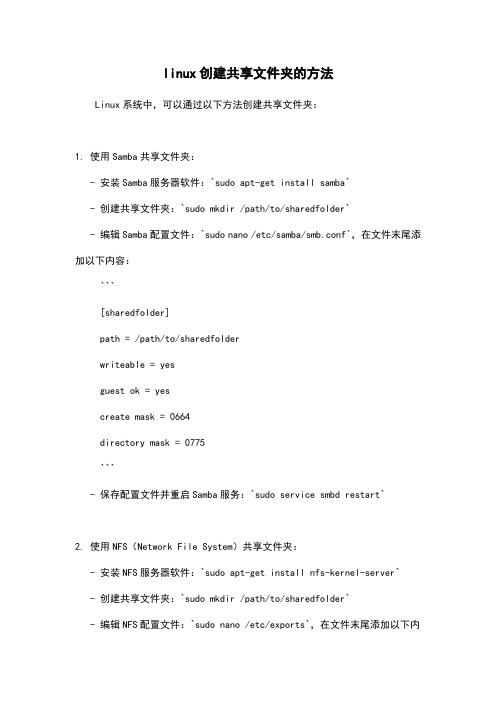
linux创建共享文件夹的方法Linux系统中,可以通过以下方法创建共享文件夹:1. 使用Samba共享文件夹:- 安装Samba服务器软件:`sudo apt-get install samba`- 创建共享文件夹:`sudo mkdir /path/to/sharedfolder`- 编辑Samba配置文件:`sudo nano /etc/samba/smb.conf`,在文件末尾添加以下内容:```[sharedfolder]path = /path/to/sharedfolderwriteable = yesguest ok = yescreate mask = 0664directory mask = 0775```- 保存配置文件并重启Samba服务:`sudo service smbd restart`2. 使用NFS(Network File System)共享文件夹:- 安装NFS服务器软件:`sudo apt-get install nfs-kernel-server`- 创建共享文件夹:`sudo mkdir /path/to/sharedfolder`- 编辑NFS配置文件:`sudo nano /etc/exports`,在文件末尾添加以下内容:```/path/to/sharedfolder *(rw,sync,no_subtree_check)```- 保存配置文件并重新加载NFS服务:`sudo exportfs -ra`3. 使用FTP共享文件夹:- 安装FTP服务器软件(如vsftpd):`sudo apt-get install vsftpd`- 创建共享文件夹:`sudo mkdir /path/to/sharedfolder`- 编辑FTP配置文件:`sudo nano /etc/vsftpd.conf`,将以下行取消注释并修改:```local_enable=YESwrite_enable=YESlocal_umask=022dirmessage_enable=YESuse_localtime=YESxferlog_enable=YESconnect_from_port_20=YESchroot_local_user=YESsecure_chroot_dir=/var/run/vsftpd/emptypam_service_name=vsftpd```- 保存配置文件并重启FTP服务:`sudo service vsftpd restart`通过以上方法创建共享文件夹后,其他计算机可以通过网络访问该文件夹。
简要描述samba服务搭建的流程。

简要描述samba服务搭建的流程。
一、安装Samba1、首先检查是否安装了samba服务器,如果没有安装,则使用yum方式安装,即:sudo yum install samba samba-client samba-common2、配置samba服务,主要是配置文件/etc/samba/smb.conf,如下是进行简单配置:sudo vi /etc/samba/smb.conf(1)添加Samba全局配置:[global]workgroup = exampleserver string = Samba servernetbios name = samboxsecurity = user(2)添加共享文件夹:[shared]comment = Shared folderpath = /home/sharedbrowseable = yeswritable = yescreate mask = 0644directory mask = 0755guest ok = yes3、启动samba服务:systemctl start smb.service4、设置开机启动:systemctl enable smb.service二、安装Winbind1、安装Winbind服务:sudo yum install winbind2、编辑/etc/samba/smb.conf文件,添加以下配置: [global]...template shell = /sbin/nologinwinbind use default domain = yeswinbind enum users = yeswinbind enum groups = yeswinbind nested groups = yeswinbind separator = +idmap uid = 10000-20000idmap gid = 10000-200003、启动Winbind服务:systemctl start winbind.service4、设置开机启动:systemctl enable winbind.service三、添加用户1、使用smbpasswd命令为普通用户添加samba登录密码: smbpasswd -a username2、添加管理员账号:sudo smbpasswd -a root四、Samba服务测试1、测试samba服务:smbclient -L localhost -U username2、测试winbind服务:wbinfo -uwbinfo -g。
搭建Samba服务器、多部门共享,互不干扰,超实用

搭建Samba服务器、多部门共享,互不干扰,超实用案例二实现不同的用户访问同一个共享目录具有不同的权限,便于管理和维护。
基本上能满足一些企业用户的需求。
一、需求1. 某公司有3个大部门,分别为:人事行政部(HR)、财务部(FM)、技术支持部(TS)、2. 各部门的文件夹只允许本部门员工有权访问;各部门之间交流性质的文件放到公用文件夹中。
3. 每个部门都有一个管理本部门文件夹的管理员账号和一个只能新建和查看文件的普通用户权限的账号。
4. 公用文件夹中分为存放工具的文件夹和存放各部门共享文件的文件夹。
5. 对于各部门自己的文件夹,各部门管理员具有完全控制权限,而各部门普通用户可以在该部门文件夹下新建文件及文件夹,并且对于自己新建的文件及文件夹有完全控制权限,对于管理员新建及上传的文件和文件夹只能访问,不能更改和删除。
不是本部门用户不能访问本部门文件夹。
6. 对于公用文件夹中的各部门共享文件夹,各部门管理员具有完全控制权限,而各部门普通用户可以在该部门文件夹下新建文件及文件夹,并且对于自己新建的文件及文件夹有完全控制权限,对于管理员新建及上传的文件和文件夹只能访问,不能更改和删除。
本部门用户(包括管理员和普通用户)在访问其他部门共享文件夹时,只能查看不能修改删除新建。
对于存放工具的文件夹,只有管理员有权限,其他用户只能访问。
二、规划根据公司需求情况,现做出如下规划:1. 在系统分区时单独分一个Company的区,在该区下有以下几个文件夹:HR、FM、TS、和Share。
在Share下又有以下几个文件夹:HR、FM、TS、和Tools。
2. 各部门对应的文件夹由各部门自己管理,Tools文件夹由管理员维护。
3. HR管理员账号:hradmin;普通用户账号:hruser。
FM管理员账号:fmadmin;普通用户账号:fmuser。
TS管理员账号:tsadmin;普通用户账号:tsuser。
Tools管理员账号:admin。
linux Samba服务器详解以及配置

winbind:为 Windows AD 服务
加入 Windows 的 AD
1.安装 Samba、Samba-client、Samba-conmmon、Samba-winbind 软件包
2.使用 authconfig-tui 工具两次勾选 winbind 后,填写 Domain、Domain Controllers、ADS Realm 即可添加到 Windows 的域服务器
@ # setsebool -P samba_export_all_rw on || 若要共享系统文件则必须使用该命令开启 SELinux 的访问控制
@ =============== Global Settings ================ || 双横线以下为全局配置
Samba:跨 Linux、Unix 与 Windows 平台进行文件传输
在 Linux/Unix 上使用软件模拟 NetBIOS 与 CIFS/SMB 的功能实现与 Windows 的交互,即:
当 Linux/Unix 主机上使用 Samba 的软件将某个目录共享出来,即可在同一网段内的 Windows 的主机上通过 UNC 路径直接对 Linux/Unix 上的该文件进行操作,也可以将 Windows 上共享出的目录通过 CIFS 协议挂载至 Linux/Unix 下直接进行操作
@ # maximum size of 50KB per log file, then rotate:
@ max log size = 50 || 日志大于50 KB 轮询一次(可根据时间或大小设置轮询)
@ 。。。。。。。。。。。。。
@ 。。。。。。。。。。。。
linux文件共享方法

linux文件共享方法Linux文件共享方法Linux是一种开源的操作系统,它的文件共享方法非常灵活和多样化。
在Linux中,有多种方法可以实现文件共享,包括Samba、NFS、FTP等。
下面将介绍这些方法的具体实现。
1. SambaSamba是一种开源的软件,它可以让Linux系统与Windows系统之间进行文件共享。
要使用Samba,需要先安装Samba软件包。
安装完成后,可以通过编辑Samba配置文件来设置共享目录和访问权限。
在Samba配置文件中,可以指定哪些用户可以访问共享目录,以及访问权限是只读还是读写。
2. NFSNFS是一种网络文件系统,它可以让Linux系统之间进行文件共享。
要使用NFS,需要先安装NFS软件包。
安装完成后,可以通过编辑NFS配置文件来设置共享目录和访问权限。
在NFS配置文件中,可以指定哪些主机可以访问共享目录,以及访问权限是只读还是读写。
3. FTPFTP是一种文件传输协议,它可以让Linux系统之间进行文件共享。
要使用FTP,需要先安装FTP软件包。
安装完成后,可以通过编辑FTP配置文件来设置共享目录和访问权限。
在FTP配置文件中,可以指定哪些用户可以访问共享目录,以及访问权限是只读还是读写。
总结Linux文件共享方法非常灵活和多样化,可以根据实际需求选择不同的方法。
Samba适用于Linux系统与Windows系统之间的文件共享,NFS适用于Linux系统之间的文件共享,FTP适用于Linux 系统之间的文件传输。
无论使用哪种方法,都需要注意设置访问权限,以保证文件的安全性。
LinuxSamba服务器超详细安装配置(附问题解决)

LinuxSamba服务器超详细安装配置(附问题解决)⽬录Samba服务器介绍Samba服务器组件Samba服务器相关的配置⽂件安装Samba第⼀种⽅式:yum安装第⼆种⽅式:安装包安装配置Samba修改配置⽂件添加⽤户并设置密码重启Samba服务器登录Samba问题汇总及补充⽹络选择防⽕墙问题权限问题⽆法访问⾃动连接在嵌⼊式系统开发应⽤平台中,tftp、nfs和samba服务器是最常⽤的⽂件传输⼯具,tftp和nfs是在嵌⼊式Linux开发环境中经常使⽤的传输⼯具,samba则是Linux和Windows之间的⽂件传输⼯具。
samba是模仿Windows⽹上邻居的SMB的通讯协议,将Linux操作系统“假装成”Windows操作系统,通过⽹上邻居的⽅式来进⾏⽂件传输的。
虚拟机版本:VMware10Linux操作系统版本:Red Hat Enterprise Linux 5Samba服务器介绍Samba是在Linux系统上实现SMB(Session MessageBlock)协议的⼀个免费软件,以实现⽂件共享和打印机服务共享。
Samba服务器组件samba有两个主要的进程smbd和nmbd。
smbd进程提供了⽂件和打印服务,⽽nmbd则提供了NetBIOS名称服务和浏览⽀持,帮助SMB客户定位服务器,处理所有基于UDP的协议。
Samba服务器相关的配置⽂件/etc/samba/smb.conf这是samba的主要配置⽂件,基本上仅有这个⽂件,⽽且这个配置⽂件本⾝的说明⾮常详细。
主要的设置包括服务器全局设置,如⼯作组、NetBIOS名称和密码等级,以及共享⽬录的相关设置,如实际⽬录、共享资源名称和权限等两⼤部分。
/etc/samba/lmhosts早期的 NetBIOS name 需额外设定,因此需要这个 lmhosts 的 NetBIOS name 对应的 IP 檔。
事实上它有点像是 /etc/hosts 的功能!只不过这个 lmhosts 对应的主机名是 NetBIOS name 喔!不要跟 /etc/hosts 搞混了!⽬前 Samba 预设会去使⽤你的本机名称 (hostname) 作为你的 NetBIOS name,因此这个档案不设定也⽆所谓。
简要描述samba服务搭建的流程

简要描述samba服务搭建的流程
Samba是一种常用的文件共享服务,可以在Linux系统中搭建。
以下是简要描述samba服务搭建的流程:
1. 安装samba服务:在Linux系统中使用包管理工具安装samba 服务,例如yum install samba
2. 配置samba服务:编辑Samba的配置文件smb.conf,指定共享目录、访问权限等参数,例如:[share] path = /data/share browseable = yes writable = yes valid users = user1,user2
3. 创建共享目录:在Linux系统中创建需要共享的目录,并设
置访问权限,例如:mkdir /data/share ; chmod 777 /data/share 4. 创建Samba用户账号:使用smbpasswd命令或pdbedit命令
创建Samba用户账号,并设置密码,例如:smbpasswd -a user1
5. 启动Samba服务:使用systemctl或service命令启动Samba 服务,例如:systemctl start smb.service
6. 在Windows系统中访问:在Windows系统中打开文件资源管
理器,输入Linux系统的IP地址和共享名称,例如:192.168.1.1share,输入Samba用户账号和密码即可访问共享文件。
以上是简要描述samba服务搭建的流程,具体可根据实际需求进行拓展。
- 1 -。
Samba服务器的配置与管理

项目背景
网络拓扑如下图所示。
教学目标
知识目标: 1.理解samba服务工作流程 2.掌握samba的主配置文件(samba.conf) 3.理解samba服务密码文件 能力目标: 1.掌握samba服务器安装方法 2.掌握samba服务器共享配置 3.掌握Linux和windows客户端共享samba服务器资源的方法
Samba服务器的工作流程
① 客户端请求访问共享目录。 ② 查询主配置文件smb.conf,看是否有权限访问。 ③ 把本次访问信息记录在日志文件之中。 ④ 如果客户端满足访问权限设置,则允许客户端进行访问
Samba服务的主配置文件
smb.conf文件的基本结构
在smb.conf中基本的配置信息分为若干节,一般由3 个标准节和若干个用户自定义共享节组成.
smbd和nmbd使用的配置信息全部保存在 /etc/samba/smb.conf文件中。
Samba启动与停止
Samba服务的启动: service smb start
Samba服务的停止: service smb stop
Samba服务的配置文件
Samba服务的配置文件主要包括: ①主配置文件/etc/samba/smb.conf ②密码文件/etc/samba/smbpasswd ③用户映射文件/etc/samba/smbusers ④存放在/var/log/samba/目录下的日志文件
comment= datashare path=/share guest ok=yes writable=yes browseable=yes
Samba服务器配置—任务2
因公司有多个部门(develop,sale,test等),将销售部 的资料放在samba服务器的/companydata/sale目录下集中管 理,以便销售人员浏览 ,该目录只允许销售部门访问,并 且各自建立的文件只能各自删除.
- 1、下载文档前请自行甄别文档内容的完整性,平台不提供额外的编辑、内容补充、找答案等附加服务。
- 2、"仅部分预览"的文档,不可在线预览部分如存在完整性等问题,可反馈申请退款(可完整预览的文档不适用该条件!)。
- 3、如文档侵犯您的权益,请联系客服反馈,我们会尽快为您处理(人工客服工作时间:9:00-18:30)。
CentOS Linux中Samba文件共享服务器的构建前言在我们使用 Windows 作为客户机的时候,通常有文件、打印共享的需求。
作为Windows 网络功能之一,通常可以在 Windows 客户机之间通过 Windows Network 固有的功能实现这些要求。
然而,通过 Samba 我们也可以让一台 CentOS 主机来兼容 Windows 网络,实现同样的功能,进而充分发挥 CentOS 主机的可用性。
本篇文档主要介绍怎样通过 Samba 服务器的构建实现 Windows 网络中的文件共享。
Samba 用的netbios协议,如果您用Samba 不成功,很有可能是你的NETBIOS服务关闭了。
安装前的检查a.检查网络是否通[root@sample ~]#ping 192.168.0.100 <-ping局域网内的其他电脑[root@sample ~]#ping <-ping 外网地址*如果不通,请配置IP地址[root@sample ~]#ifconfig<-查看IP配置情况[root@sample ~]#vi /etc/sysconfig/network-scripts/ifcfg-eth0 <-配置IP1 DEVICE=eth02 BOOTPROTO=static3 BROADCAST=192.168.1.2554 HWADDR=00:0C:2x:6x:0x:xx5 IPADDR=192.168.1.23 <-ip地址6 GATEWAY=192.168.1.1<-网关7 NETMASK=255.255.255.0 <-子网掩码8 NETWORK=192.168.1.0<-网段9 ONBOOT=yes10 TYPE=Ethernet[root@sample ~]#vi /etc/resolv.confdomain smbserver<-定义本地域名nameserver 202.96.64.68 <-定义被参照的DNS服务器的IP地址(最多可指定3个)[root@sample ~]#service network restart <-重新启动网络服务b.查看smb是否已被安装[root@sample ~]#rpm -qa samba*安装了会出现samba的版本1.安装 Samba首先,通过 yum 来在线安装 Samba 。
[root@sample ~]#yum -y install samba <- 安装 SambaSetting up Install ProcessSetting up repositoriesupdate 100% |=========================| 951 B 00:00base 100% |=========================| 1.1 kB 00:00addons 100% |=========================| 951 B 00:00extras 100% |=========================| 1.1 kB 00:00Reading repository metadata in from local filesprimary.xml.gz 100% |=========================| 73 kB 00:00update : ################################################## 212/212 Added 212 new packages, deleted 0 old in 4.94 secondsprimary.xml.gz 100% |=========================| 569 kB 00:00base : ################################################## 1500/1500 Added 1500 new packages, deleted 0 old in 28.97 secondsprimary.xml.gz 100% |=========================| 157 B 00:00Added 0 new packages, deleted 0 old in 0.03 secondsprimary.xml.gz 100% |=========================| 32 kB 00:00extras : ################################################## 124/124 Added 124 new packages, deleted 0 old in 1.93 secondsParsing package install argumentsResolving Dependencies--> Populating transaction set with selected packages. Please wait.---> Downloading header for samba to pack into transaction set.samba-3.0.10-1.4E.9.i386. 100% |=========================| 101 kB 00:00---> Package samba.i386 0:3.0.10-1.4E.9 set to be updated--> Running transaction check--> Processing Dependency: samba-common = 0:3.0.10 for package: samba--> Restarting Dependency Resolution with new changes.--> Populating transaction set with selected packages. Please wait.---> Downloading header for samba-common to pack into transaction set. samba-common-3.0.10-1.4E. 100% |=========================| 37 kB 00:00---> Package samba-common.i386 0:3.0.10-1.4E.9 set to be updated--> Running transaction checkDependencies Resolved============================================================================= Package Arch Version Repository Size============================================================================= Installing:samba i386 3.0.10-1.4E.9 base 13 MInstalling for dependencies:samba-common i386 3.0.10-1.4E.9 base 5.0 MTransaction Summary============================================================================= Install 2 Package(s)Update 0 Package(s)Remove 0 Package(s)Total download size: 18 MDownloading Packages:(1/2): samba-common-3.0.1 100% |=========================| 5.0 MB 00:04(2/2): samba-3.0.10-1.4E. 100% |=========================| 13 MB 00:11 warning: rpmts_HdrFromFdno: V3 DSA signature: NOKEY, key ID 443e1821Public key for samba-common-3.0.10-1.4E.9.i386.rpm is not installedRetrieving GPG key from /centos/RPM-GPG-KEY-centos4Importing GPG key 0x443E1821 "CentOS-4 key <centos-4key@>"Key imported successfullyRunning Transaction TestFinished Transaction TestTransaction Test SucceededRunning TransactionInstalling: samba-common ######################### [1/2]Installing: samba ######################### [2/2]Installed: samba.i386 0:3.0.10-1.4E.9Dependency Installed: samba-common.i386 0:3.0.10-1.4E.9Complete!1.创建组[root@sample ~]# groupadd user[root@sample ~]# groupadd admin2.创建文件夹[root@sample ~]# mkdir –p /home/samba/user <- 建立共享文件专用目录user在/home/samba下[root@sample ~]# cd /home/samba <-进入samba目录[root@sample ~]# chmod 777 user <- 将专用目录属性设置为 777[root@sample ~]# mkdir admin[root@sample ~]# chmod 777 admin3.创建系统用户[root@sample ~]# useradd -g admin –d /home/samba/admin -s /sbin/nologin admin[root@sample ~]# useradd -g user –d /home/samba/user -s /sbin/nologin user删除用户时userdel用户名4.创建Samba用户[root@sample ~]#smbpasswd -a admin <- 将系统用户 admin(例)加入到 Samba 用户数据库New SMB password: <- 输入该用户用于登录 Samba 的密码Retype new SMB password: <- 再次确认输入该密码Added user centospub.5.配置 Samba然后,通过编辑 /etc/samba/smb.conf ,根据需求配置 Samba。
